本文包含以下部分,可點選快速連結(附介紹影片)
◆ USB機械電子標準一覽表
◆ USB3.0和USB2.0的規格差別與測試工具介紹
◆ 如何執行 USB 2.0 信號品質分析測試
◆ 實際解析影片:使用示波器執行USB 2.0 Device眼圖測試及USB 2.0 Inrush Current實際測試影片
◆ 裝置高速信號品質測試完整操作步驟
◆ 立刻預約DEMO,成功預約即贈精美小禮物!
USB機械電子標準一覽表 / USB 2.0 v.s. USB 3.2 / Type-A v.s. Type-B(下圖取自維基百科)
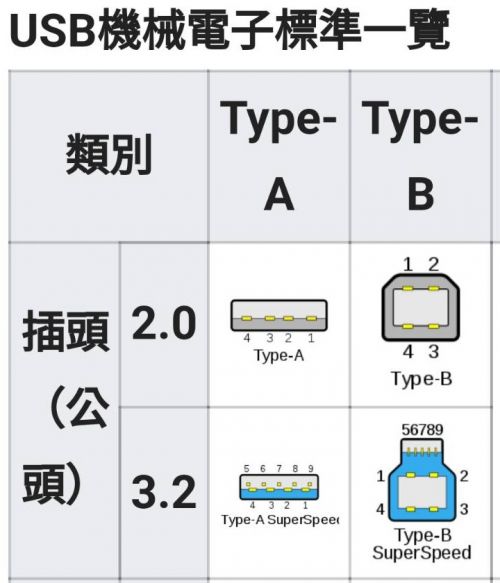

↑ USB 2.0 實際圖示

↑ USB 3.0 實際圖示
1. 傳輸速度:
USB2.0的理論最高傳輸數據是480Mbps(約為60MB/s),USB3.0的理論最高速度高達5Gbps(約為640MB/s)
2. 雙向傳輸:
除了傳輸速度之外,USB3.0還可以"雙向資料傳輸",USB3.0在寫入資料的同時,也能讀取數據,並且不會互相干擾。
3. 耗電量:
USB 3.0 多了休眠和電源管理設計,即使在高速傳輸的狀態下,也不會增加耗電量,反而會減少傳輸消耗的時間,因此耗電量會比 USB 2.0少。
4. 要達到USB 3.0 測試,示波器頻寬需達 13GHz
USB 2.0 測試,示波器頻寬需達 2.5GHz
USB 2.0 信號品質分析應用需要韌體版本 3.10 或更高的 Keysight InfiniiVision 4000X (僅能執行全速及低速) / 6000 X / S 系列 系列示波器。
** 2020.07.30更新:依據目前新的USB2.0 CTS規範,USB2.0測試至少需要2.5GHz頻寬示波器,推薦使用 Keysight S系列高解析度示波器 **
立刻查看實際測試影片
- 高速測試需要 2.5 GHz 頻寬型號示波器(Keysight InfiniiVision 6000 X/S 系列 系列示波器)
- 不支援以單端 SMA 纜線連線在 2 通道示波器上進行 「高速」測試,因為取樣率不會達到所需的 5 GSa/s 速率。在 2 通道示波器上使用差動探棒,運作效果良好。
- 可以使用 200 MHz、350 MHz、500 MHz、1 GHz 或 1.5 GHz 頻寬型號的示波器執行 「全速」與 「低速」測試。 最適合在 4 通道示波器中執行「全速」測試,因為使用 2 通道示波器時,通道 1 和 2 是非交錯式的,取樣率會低於 USB-IF 測試程序需要的 4 GSa/s。若在 2 通道示波器上執行 「全速」測試,則會在資料上使用內插法。
- 選用的示波器USB 協定觸發與解碼應用軟體是非常實用的工具,能識別並觸發您可能希望對其執行 USB 信號品質測試的封包。
* 延伸閱讀:車用匯流排及Ethernet大解析
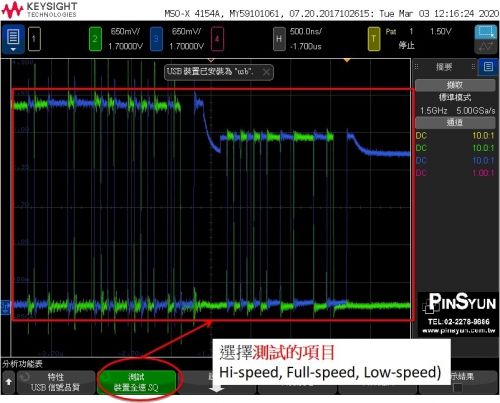
4. 按下自動設定,以自動設定要用來進行所選測試的示波器。
為了取得最佳測試結果,您可調整 「自動設定」。通常您會希望示波器的螢幕上顯示一個封包的資料,以及各端一個位元的時間。同時,也應調整垂直刻度與偏移,使訊號能顯示在六個垂直區域內而不致遭到裁切。

5. 按下執行測試按鈕,執行所選信號品質測試。 測試執行時,示波器會在執行時停止擷取,然後分析畫面上的資料,接著顯示結果。(PS. 測試可能花費數分鐘執行,一旦開始就無法取消。)
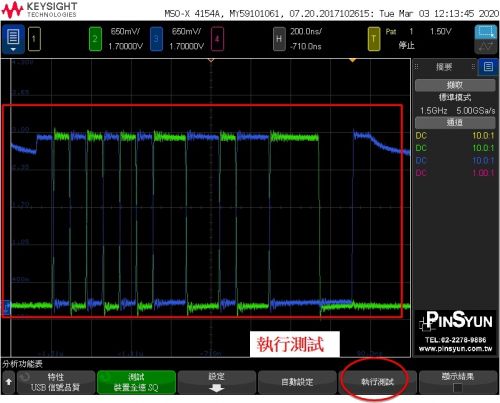
6. 測試完成後,會自動顯示結果。您可按下顯示結果按鈕,停用或重新啟用測試結果的顯示。
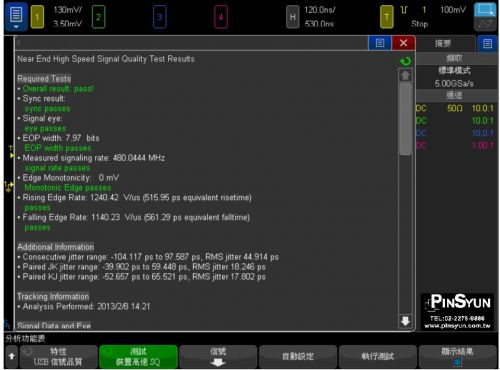
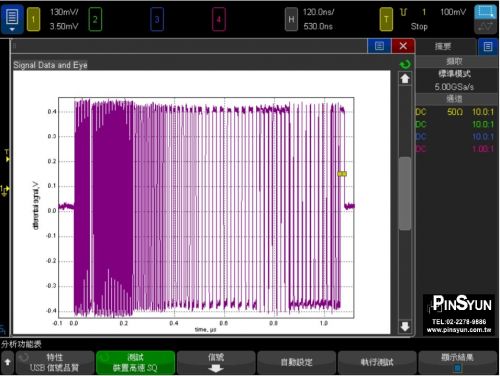
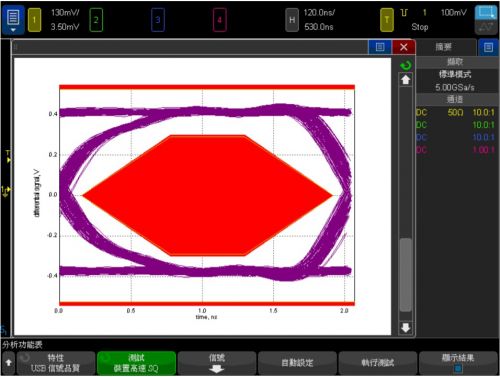
7. 將測試結果儲存為 HTML 檔案
若要儲存 USB 2.0 信號品質測試結果:
1. 將 USB 儲存裝置連接到示波器的 USB 主機連接埠之一。
2. 在示波器的前面板上,按下 [Save/Recall] 儲存 / 呼叫 > Save 儲存 > Format 格式,並選取 USB 信號品質選項。
3. 按下第二個按鈕,再使用文檔瀏覽器瀏覽至要儲存測試結果檔案的位置。
4. 按下檔案名稱,並指定測試結果檔案的名稱。
5. 按下按下以儲存按鍵。
立刻查看實際量測影片

使用示波器執行USB 2.0 Device眼圖及USB 2.0 Inrush Current實際測試
* 延伸查看:[產品規格] Keysight 4000X 系列示波器規格介紹
* 延伸查看:[產品規格 Keysight 6000X 系列示波器規格介紹
* 延伸查看:[產品規格] Keysight S 系列示波器規格介紹
* 延伸查看:[延伸查看] 示波器探棒選購指南
* 延伸查看:[延伸查看] 其他示波器白皮書

找USB3.0/USB2.0測試方案? 立刻右下角私訊即時回覆或留言詢價
** 品勛科技提供新品販售、二手機協尋、量測儀器維修教驗等服務,歡迎右下角私訊或立刻詢價 **
想看更多技術文章?立刻留下Email,發文第一時間通知您!
 獲得第一手消息 ! 立即訂閱
獲得第一手消息 ! 立即訂閱



